Sut i amlygu rhesi yn seiliedig ar werth celloedd yn Excel?
Yn Excel, rydym bob amser yn delio â setiau data mawr. I gael cipolwg ar y data sydd ei angen arnoch, gallwch dynnu sylw at y rhesi cyfan lle mae celloedd penodol yn bodloni meini prawf penodol, dyweder, mae'r celloedd yn cynnwys gwerth sy'n fwy neu'n llai na gwerth penodol. I ddatrys y broblem hon, rydym wedi casglu dau ddull yn y tiwtorial hwn, darllenwch ymlaen i ddarganfod sut.

Amlygu rhesi yn seiliedig ar werth celloedd gyda Fformatio Amodol
Gyda nodwedd Fformatio Amodol adeiledig Excel, gallwch dynnu sylw'n gyflym at y rhesi sy'n cynnwys gwerth cell sy'n fwy neu'n llai na gwerth penodol. Gadewch i ni ddweud eich bod am dynnu sylw at y rhesi o'r eitemau y mae eu gwerth gwerthiant yn fwy na $1,500, dilynwch y camau isod.
1. Dewiswch yr ystod data (A2:D12) lle byddwch yn amlygu'r rhesi cyfan yn seiliedig ar y gwerth gwerthu. Sylwch nad ydynt yn cynnwys y penawdau.
2. Ar y Hafan tab, yn y Styles grŵp, cliciwch Fformatio Amodol > Rheol Newydd.
- Yn y Dewiswch Math o Reol blwch, dewiswch Defnyddiwch fformiwla i bennu pa gelloedd i'w fformatio.
- Yn y Gwerthoedd fformat lle mae'r fformiwla hon yn wir blwch, nodwch y fformiwla ganlynol: =$D2>1500. Nodyn: Mae'r arwydd doler ($) cyn y llythyren golofn D yn gwneud y rheol yn gwirio pob gwerth gwerthu gan ddechrau o'r 2nd rhes ar hyd y golofn D (colofn werthu).
- Cliciwch ar fformat i agor y Celloedd Fformat deialog, ac yna gosodwch y lliw yr ydych am i'r rhes gael ei amlygu ar y Llenwch tab.
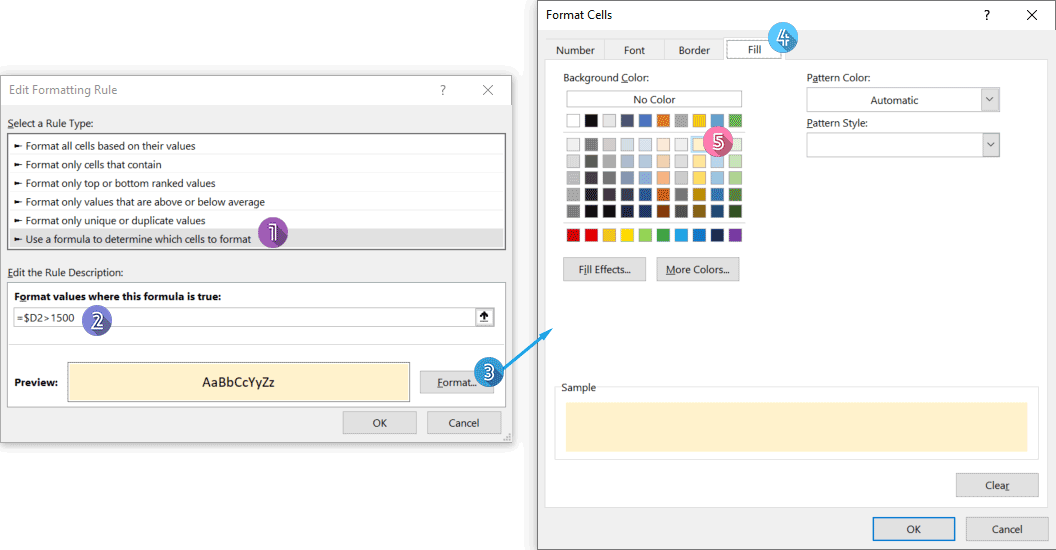
4. Cliciwch ar y OK botymau i gau'r ddau flwch deialog. Mae'r rhesi sy'n bodloni'r amod yn cael eu hamlygu ar unwaith.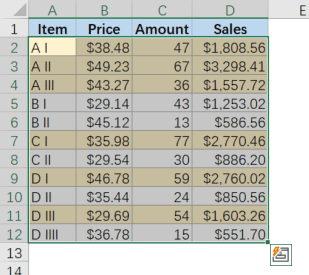
Tynnwch sylw at resi yn seiliedig ar werth celloedd gyda nodwedd Dewis Celloedd Penodol (yn seiliedig ar ddau amod)
Mae Kutools ar gyfer Excel yn cynnig y Dewiswch Celloedd Penodol nodwedd i'ch helpu i ddod o hyd i werthoedd lluosog sy'n bodloni un neu ddau o amodau a osodwyd gennych ar unwaith, fel y gallwch chi dynnu sylw at y rhesi cyfatebol yn hawdd. Darllenwch ymlaen i ddarganfod sut i amlygu'n gyflym y rhesi o'r eitemau y mae eu gwerth gwerthu rhwng $1,500 a $3,000.
1. Ar y Kutools tab, yn y Golygu grŵp, cliciwch dewiswch > Dewiswch Gelloedd Penodol.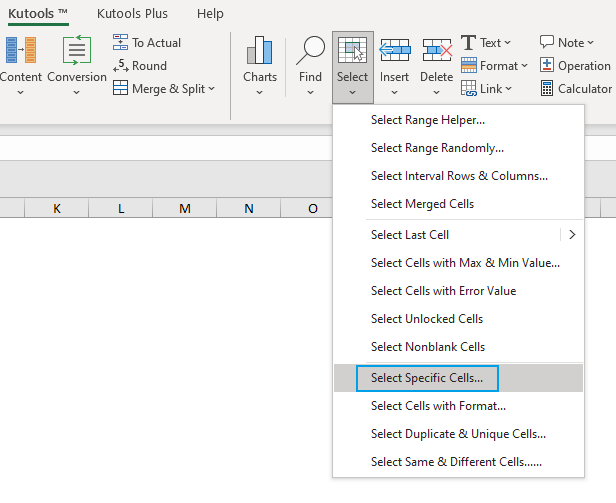
- Yn y Dewiswch gelloedd yn yr ystod hon blwch, cliciwch ar y botwm dewis ystod
 ar y dde i nodi'r golofn gwerthu yn seiliedig ar i dynnu sylw at y rhesi cyfan.
ar y dde i nodi'r golofn gwerthu yn seiliedig ar i dynnu sylw at y rhesi cyfan. - Yn y Math o ddewis adran, dewiswch y Rhes gyfan opsiwn.
- Yn y Math penodol adran, gosodwch y ddau amod:
- Cliciwch ar y saeth gwympo ar yr ochr chwith i ddewis y Yn fwy na perthynas, yna teipiwch 1500 yn y blwch cyfatebol.
- Cliciwch ar y saeth gwympo ar yr ochr chwith i ddewis y Llai na perthynas, yna teipiwch 3000 yn y blwch cyfatebol.
- Nodwch Ac fel y berthynas rhwng y ddau gyflwr.
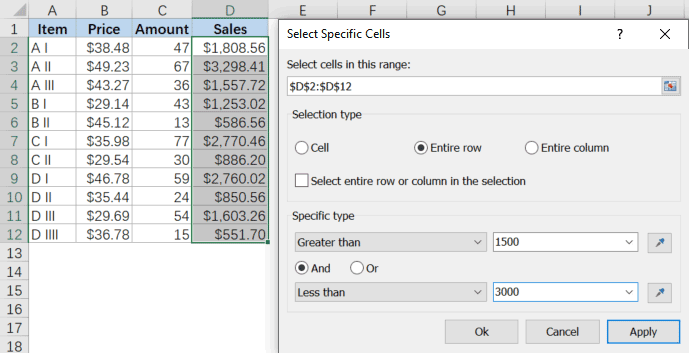
3. Cliciwch Ok. Dewisir y rhesi cyfatebol sy'n bodloni'r meini prawf ar unwaith. Nawr ewch i'r Hafan tab a dewiswch liw llenwi rydych chi am dynnu sylw at y rhesi.
Nodyn: I ddefnyddio'r Dewiswch Gelloedd Penodol nodwedd, dylech gael Kutools ar gyfer Excel wedi'i osod yn eich cyfrifiadur. Os nad oes gennych Kutools wedi'i osod, cliciwch yma i lawrlwytho a gosod. Mae'r ychwanegiad Excel proffesiynol yn cynnig treial 30 diwrnod am ddim heb unrhyw gyfyngiadau.
 Amlygu rhesi yn seiliedig ar werth celloedd yn Excel
Amlygu rhesi yn seiliedig ar werth celloedd yn Excel
Erthyglau perthnasol
Sut i Amlygu Rhesi Pan Mae Gwerth Cell yn Newid Yn Excel?
Os oes rhestr o werthoedd dro ar ôl tro yn eich taflen waith, ac mae angen i chi dynnu sylw at y rhesi yn seiliedig ar golofn A y mae gwerth celloedd yn newid fel y dangosir y screenshot canlynol. Mewn gwirionedd, gallwch chi orffen y swydd hon yn gyflym ac yn hawdd trwy ddefnyddio'r nodwedd Fformatio Amodol.
Sut i Amlygu Rhesi Gyda Diwrnodau Penwythnos Yn Excel?
Heddiw, byddaf yn siarad am sut i dynnu sylw at resi penwythnos yn Excel trwy ddefnyddio'r Fformatio Amodol hwn ac offeryn defnyddiol.
Sut i Amlygu Rhes Os yw Cell yn Cynnwys Testun / Gwerth / Gwag Yn Excel?
Er enghraifft, mae gennym dabl prynu yn Excel, nawr rydym am ddarganfod gorchmynion prynu afal ac yna tynnu sylw at y rhesi cyfan lle mae'r gorchmynion afal i mewn fel y llun sgrin chwith a ddangosir. Gallwn ei wneud yn hawdd gyda gorchymyn Fformatio Amodol neu Kutools ar gyfer nodweddion Excel yn Excel.
Sut i Ddewis Ac Amlygu Gwahaniaethau Rhes Yn Excel?
Gan dybio bod yna ystod o gelloedd, a'r hyn rydych chi ei eisiau yw dewis ac amlygu'r gwahaniaethau rhes fel y dangosir isod y screenshot. Yn amlwg, gallwch eu gwirio a'u dewis fesul un, ond mae'n wastraff amser. Yn yr erthygl hon, rwy'n cyflwyno rhai triciau cyflym i chi eu dewis ac amlygu'r gwahaniaethau rhes yn Excel.
Offer Cynhyrchiant Swyddfa Gorau
Supercharge Eich Sgiliau Excel gyda Kutools ar gyfer Excel, a Phrofiad Effeithlonrwydd Fel Erioed Erioed. Kutools ar gyfer Excel Yn Cynnig Dros 300 o Nodweddion Uwch i Hybu Cynhyrchiant ac Arbed Amser. Cliciwch Yma i Gael Y Nodwedd Sydd Ei Angen Y Mwyaf...

Mae Office Tab yn dod â rhyngwyneb Tabbed i Office, ac yn Gwneud Eich Gwaith yn Haws o lawer
- Galluogi golygu a darllen tabbed yn Word, Excel, PowerPoint, Cyhoeddwr, Mynediad, Visio a Phrosiect.
- Agor a chreu dogfennau lluosog mewn tabiau newydd o'r un ffenestr, yn hytrach nag mewn ffenestri newydd.
- Yn cynyddu eich cynhyrchiant 50%, ac yn lleihau cannoedd o gliciau llygoden i chi bob dydd!
